
Vous avez une question sur la façon d'ajouter des graphiques SmartArt dans Excel ? Ne vous inquiétez pas! L'éditeur PHP Zimo expliquera en détail ci-dessous comment insérer facilement des graphiques SmartArt dans Microsoft Office 2016 Excel pour vous aider à améliorer les effets visuels des graphiques et des présentations. Poursuivez votre lecture pour connaître les étapes ci-dessous pour faire ressortir vos fichiers Excel !
1. Entrez Excel et cliquez sur Insérer dans la barre de menu.

2. Cliquez sur SmartArt dans la barre d'outils ci-dessous.

3. Vous pouvez sélectionner le modèle dans le menu déroulant et cliquer sur OK pour l'insérer.
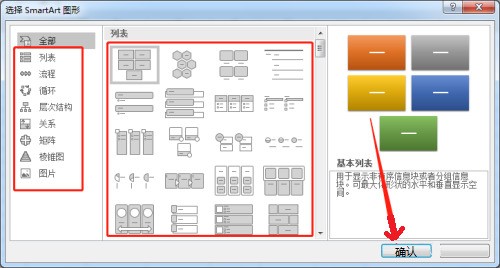
Ce qui précède est le contenu détaillé de. pour plus d'informations, suivez d'autres articles connexes sur le site Web de PHP en chinois!
 Utilisation de la liste déroulante
Utilisation de la liste déroulante
 Comment référencer CSS en HTML
Comment référencer CSS en HTML
 Comment utiliser NSTimeInterval
Comment utiliser NSTimeInterval
 Comparez les similitudes et les différences entre deux colonnes de données dans Excel
Comparez les similitudes et les différences entre deux colonnes de données dans Excel
 Quelles sont les méthodes de création d'un site Web mobile ?
Quelles sont les méthodes de création d'un site Web mobile ?
 Utilisation de la fonction d'écriture
Utilisation de la fonction d'écriture
 Le dernier classement des dix principales bourses du cercle des devises
Le dernier classement des dix principales bourses du cercle des devises
 utilisation de l'épissure
utilisation de l'épissure